Wix Stores: Exklusive Shopseiten für Website-Mitglieder erstellen
2 min
Belohne deine Seiten-Mitglieder, indem du exklusive Angebote nur für sie anbietest. Du kannst allen Seiten-Mitgliedern Zugang gewähren oder nur denjenigen, die das Passwort der Seite kennen.
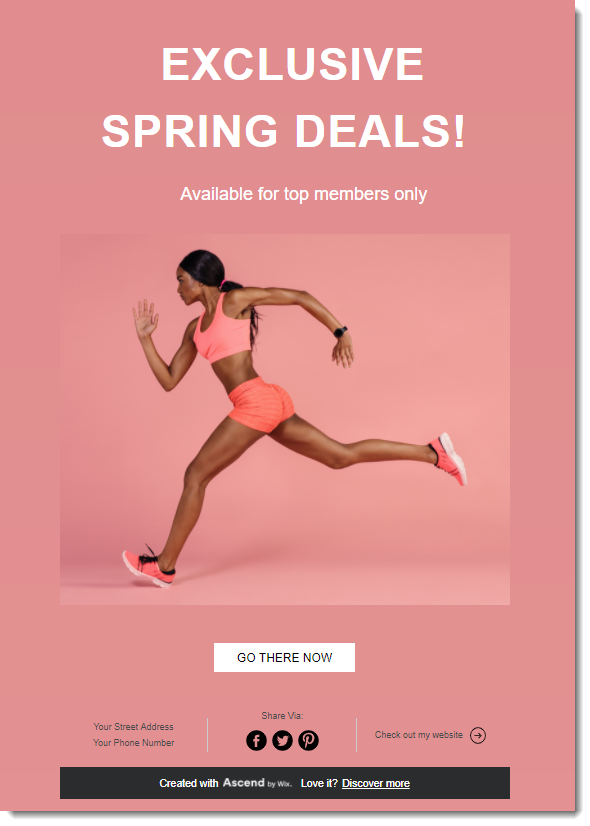
Schritt 1 | Einen Mitgliederbereich zu deiner Website hinzufügen
Der Mitgliederbereich von Wix ermöglicht es Kunden, sich zu registrieren und auf deiner Website anzumelden.
Mit einem Mitgliederbereich können Kunden vergangene Einkäufe einsehen, auf Informationen über aktuelle Bestellungen zugreifen, ihre Daten für einen schnelleren Checkout speichern und vieles mehr.
Wenn du Wix Stores zu deiner Website hinzufügst, wird automatisch ein Mitgliederbereich hinzugefügt. Wenn du ihn gelöscht hast, kannst du den Mitgliederbereich wieder hinzufügen.
Schritt 2 | Eine private Seite zu deiner Website hinzufügen
Wenn Website-Besucher auf eine private Seite klicken, die auf Website-Mitglieder beschränkt ist, werden sie aufgefordert, sich zu registrieren und sich anzumelden. Wenn du die Seite auf Passwortinhaber beschränkt hast, werden diese zur Eingabe des Passworts aufgefordert.
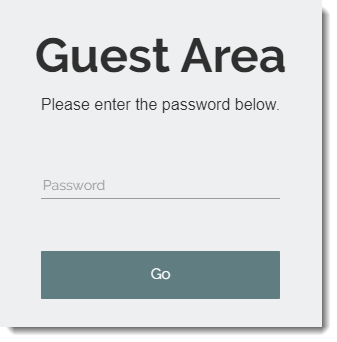
Schritt 3 | Produkte zur neuen Seite hinzufügen
Du kannst nun zu der neuen Seite ein Shop-Element hinzufügen, wie zum Beispiel eine Produktgalerie oder eine Slidergalerie, und eine spezielle Kategorie mit den Produkten erstellen, die du dort anzeigen möchtest.
Tipp:
Wenn du die gleichen Produkte, die du auf öffentlichen Seiten verkaufst - aber zu unterschiedlichen Preisen - verkaufen möchtest, kannst du deine bestehenden Produkte kopieren und sie unter einem anderen Namen und zu einem anderen Preis speichern. Wenn die Produkte fertig eingerichtet sind, füge sie einer Kategorie hinzu und zeige diese Kategorie auf deiner exklusiven Seite an.
Schritt 4 | (Optional) Die Seite aus deinem Website-Menü ausblenden
Wenn du nicht möchtest, dass Website-Besucher sehen, dass es eine Seite gibt, auf die sie nicht zugreifen können, kannst du diese aus deinem Website-Menü ausblenden.
Erfahre mehr über das Ausblenden von Seiten aus deinem Menü im Wix Editor und im Studio Editor.
Nächste Schritte:
Nachdem du zugangsbeschränkte Seiten erstellt hast, kannst du:
- Eine E-Mail-Marketing-Kampagne erstellen und an ausgewählte Kunden senden
- Gutscheine und Rabatte erstellen und an Kunden senden, die Zugriff auf exklusive Shop-Seiten haben
- Erstelle einen Link auf einer anderen Seite deiner Website, der zu der eingeschränkten Seite führt.

